Como converter DVDs em uma imagem ISO
Você tem vários DVDs por aí procurando um método de qualidade para consolidá-los? Converta-os em uma imagem ISO. Veja como fazer isso de graça.
Primeiro, coloque o DVD que deseja converter na unidade de DVD / CD do seu computador. Quando a Reprodução Automática aparecer, feche-a.
![sshot-2011-11-02- [15-43-31] sshot-2011-11-02- [15-43-31]](/images/howto/how-to-convert-dvds-to-an-iso-image.png)
Se você tiver o ImgBurn instalado, será tentado a clicar nele. No entanto, não permite a remoção da proteção contra cópia. Existem algumas etapas a serem seguidas primeiro.
![sshot-2011-11-02- [15-47-09] sshot-2011-11-02- [15-47-09]](/images/howto/how-to-convert-dvds-to-an-iso-image_2.png)
Baixe e instale a versão mais recente do DVDFab. A instalação é fácil após o assistente. É necessária uma reinicialização para concluir a instalação.
![sshot-2011-11-02- [15-33-43] sshot-2011-11-02- [15-33-43]](/images/howto/how-to-convert-dvds-to-an-iso-image_3.png)
Quando o seu sistema retornar da reinicialização, inicie o DVDFab. Ele analisará o DVD.
![sshot-2011-11-02- [15-51-52] sshot-2011-11-02- [15-51-52]](/images/howto/how-to-convert-dvds-to-an-iso-image_4.png)
Então, você estará de volta à interface principal do DVDFab. Selecione Filme principal. A fonte será o DVD na unidade do seu sistema. Selecione um local onde deseja que os arquivos VOB sejam colocados. Em DVD Copy - Main Movie, escolha a entrada com o maior tempo de reprodução. Decida se você quer qualidade DVD 5 ou DVD 9 - eu uso o DVD 5 para economizar espaço. Clique em Next.
![sshot-2011-11-02- [16-17-29] sshot-2011-11-02- [16-17-29]](/images/howto/how-to-convert-dvds-to-an-iso-image_5.png)
Na próxima tela, dê uma etiqueta ao volume - coloquei o nome do filme. Clique em Iniciar.
![sshot-2011-11-02- [16-23-36] sshot-2011-11-02- [16-23-36]](/images/howto/how-to-convert-dvds-to-an-iso-image_6.png)
Agora, aguarde enquanto o DVDFab remove a proteção contra cópia e exporta os arquivos VOB do DVD. A quantidade de tempo necessária varia entre os computadores, com base nas especificações e no tamanho do DVD.
![sshot-2011-11-02- [16-25-45] sshot-2011-11-02- [16-25-45]](/images/howto/how-to-convert-dvds-to-an-iso-image_7.png)
Quando terminar, seu DVD é ejetado e o DVDFab exibe uma mensagem. Clique em OK e depois em Concluir.
Nota: O componente de remoção de proteção contra cópia do DVDFab está sempre livre. Os outros componentes fornecem uma avaliação de 30 dias.
![sshot-2011-11-02- [16-33-45] sshot-2011-11-02- [16-33-45]](/images/howto/how-to-convert-dvds-to-an-iso-image_8.png)
A proteção contra cópia foi removida e os arquivos VOB estão no diretório que você escolheu anteriormente. Navegue para esse diretório e abra a pasta VIDEO_TS.
![sshot-2011-11-02- [19-02-20] sshot-2011-11-02- [19-02-20]](/images/howto/how-to-convert-dvds-to-an-iso-image_9.png)
É uma boa ideia reproduzir alguns arquivos VOB para garantir que estejam limpos e não corrompidos. Meu jogador favorito para isso é o VLC.
![sshot-2011-11-02- [19-03-10] sshot-2011-11-02- [19-03-10]](/images/howto/how-to-convert-dvds-to-an-iso-image_10.png)
Agora, baixe e instale o ImgBurn, se ainda não o tiver. A instalação é básica após o assistente.
Nota: Durante a instalação, desmarque qualquer lixo eletrônico que ele oferecer. Como neste exemplo - é a barra de ferramentas Ask. Você não precisa disso. Mantenha seu sistema limpo.
![sshot-2011-11-02- [19-07-45] sshot-2011-11-02- [19-07-45]](/images/howto/how-to-convert-dvds-to-an-iso-image_11.png)
Inicie o ImgBurn e clique em Gravar arquivos / pastas no disco.
![sshot-2011-11-02- [19-13-06] sshot-2011-11-02- [19-13-06]](/images/howto/how-to-convert-dvds-to-an-iso-image_12.png)
Em seguida, clique no ícone da pasta para adicionar o diretório no campo de origem onde os arquivos VOB residem.
![sshot-2011-11-02- [19-14-12] sshot-2011-11-02- [19-14-12]](/images/howto/how-to-convert-dvds-to-an-iso-image_13.png)
Vá para o diretório DVDFab, coloque seus arquivos VOB, destaque VIDEO_TS e clique em Selecionar Pasta.
![sshot-2011-11-02- [19-14-41] sshot-2011-11-02- [19-14-41]](/images/howto/how-to-convert-dvds-to-an-iso-image_14.png)
Na barra de menus, vá para Saída >> Arquivo de Imagem.
![sshot-2011-11-02- [19-18-45] sshot-2011-11-02- [19-18-45]](/images/howto/how-to-convert-dvds-to-an-iso-image_15.png)
Em Destino, procure um local conveniente para salvar o arquivo ISO. Aqui eu selecionei Meus filmes.
Depois disso, clique no botão na parte inferior para criar o ISO.
![sshot-2011-11-02- [19-20-40] sshot-2011-11-02- [19-20-40]](/images/howto/how-to-convert-dvds-to-an-iso-image_16.png)
Não coloquei um rótulo de volume nas etapas anteriores, mas o ImgBurn fará isso por você - clique em Sim.
![sshot-2011-11-02- [19-21-06] sshot-2011-11-02- [19-21-06]](/images/howto/how-to-convert-dvds-to-an-iso-image_17.png)
O ImgBurn mostrará uma visão geral do que está sendo adicionado à imagem ISO e seu tamanho geral. Clique OK.
![sshot-2011-11-02- [19-21-32] sshot-2011-11-02- [19-21-32]](/images/howto/how-to-convert-dvds-to-an-iso-image_18.png)
O processo de criação da imagem ISO do seu DVD começa. Enquanto estiver em execução, recomendo verificar Fechar programa. Caso contrário, você ouvirá um som alto e desagradável, informando que está pronto.
![sshot-2011-11-02- [19-22-30] sshot-2011-11-02- [19-22-30]](/images/howto/how-to-convert-dvds-to-an-iso-image_19.png)
Quando terminar, o ImgBurn será fechado. Navegue para o diretório de destino para encontrar o ISO criado.
![sshot-2011-11-02- [19-43-19] sshot-2011-11-02- [19-43-19]](/images/howto/how-to-convert-dvds-to-an-iso-image_20.png)
Para verificar se funcionou com êxito, reproduza o arquivo ISO com o VLC.
![sshot-2011-11-02- [20-52-29] sshot-2011-11-02- [20-52-29]](/images/howto/how-to-convert-dvds-to-an-iso-image_21.png)
Agora você pode mover o ISO para uma unidade externa paracrie uma coleção de seus filmes. Você pode gravá-lo em DVD usando o Gravador de imagem de disco do Windows ou colocá-lo em um local de rede para transmitir para o HTPC. Groovy!
![sshot-2011-11-02- [20-56-02] sshot-2011-11-02- [20-56-02]](/images/howto/how-to-convert-dvds-to-an-iso-image_22.png)
Para economizar espaço no disco rígido, volte para a pasta DVDFab onde os arquivos VOB foram copiados. Use [Ctrl] [A] para selecionar todos os arquivos e pressione [Delete].
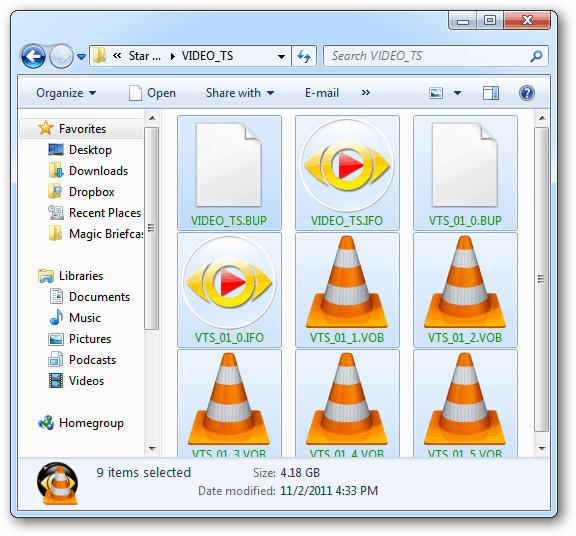










Deixe um comentário